Gleisobjekte einsetzen
Bei Gleis- oder gleisbegleitenden Objekten handelt es sich in der Regel um ein oder auch mehrere Gleisjoche im
Verbund mit einer Immobilie. Unter diesem Sammelbegriff werden im EEP-Modell-Katalog zum Beispiel Brücken,
Bahnhöfe oder Drehscheiben gelistet.
Von normalen Gleisen unterscheiden sich Gleisobjekte vor allem durch ihren statischen Aufbau, der zwangsläufig
bewirkt, dass die entsprechenden Modelle in ihren Maßen nicht verändert, sondern nur komplett gelöscht werden
können. Wenn Sie beispielsweise bei einer zweigleisigen Brücke ein Gleisjoch entfernen, dann wird das gesamte
Brückenmodell gelöscht.
Um ein Gleisobjekt aufzustellen, muss zuerst der entsprechende
Fahrstrecken-Editor eingeschaltet und der gewünschte Gleisstil
aus gewählt werden. In unserem Kontext ist dies natürlich der Schie -
neneditor. Einen Überblick über die verfügbaren Gleisobjekte
verschafft der Modell-Katalog, den Sie mit einem Klick auf die
Schaltfläche öffnen. Dort finden Sie Ordner der Kategorien Brücken,
Bahnhöfe und Drehscheiben sowie einen Sammelordner mit
anderen gleisbegleitenden Objekten.
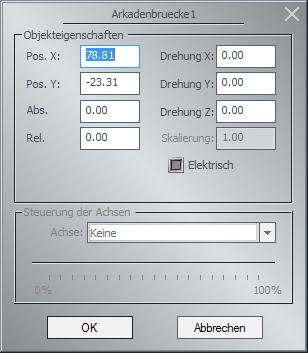
Haben Sie sich für ein passendes Modell entschieden, können Sie das Gleisobjekt wie jedes andere Objekt im Planfenster platzieren. Eine exakte Positionierung ermöglicht der Objektdialog, den Sie mit dem üblichen Rechtsklick
auf das markierte Gleisobjekt öffnen. Wenn beispielsweise eine Brücke mit einer Steigung versehen werden soll,
tragen Sie im Feld Drehung X den gewünschten Drehwinkel ein, und schon bekommt Ihre Brücke eine Steigung oder
bei negativem Wert ein Gefälle. Über die Höhenparameter im Editorenfeld ist das Erzeugen von Steigungen oder Gefällen
bei Gleisobjekten nicht möglich. Da dieses Eingabefeld für Gleise und nicht für gleisbegleitende Objekte bestimmt
ist, sind die Höhenwerte am Anfang und am Ende immer gleich.
Drehscheiben und Schiebebühnen:
Drehscheiben sind von ihrem Ursprung her runde Plattformen mit aufmontierten Gleisen, die einen Richtungswechsel von Rollmaterialien auf engstem Raum erlauben. Bei neueren und größeren Drehscheiben, die auch nicht
mehr manuell gedreht werden, wird auf die Abdeckung der Drehscheiben-Grube, die dieser Konstruktion den Namen
gab, verzichtet. Beim Aufbau einer Drehscheibe empfiehlt es sich, ein ebenes Gelände auszusuchen, das genügend
Platz für weitere Anbauten bietet.

Eine Drehscheibe kann – je nach Konstruktion – über mehrere Gleisanschlüsse verfügen, die rundherum angeordnet sind und mit weiteren Gleisen verbunden werden können. Sie kann sich aber auch auf ein einziges Drehscheibengleis beschränken, an dem die weiteren Gleisjoche im 3D-Fenster mit einer Drehbewegung direkt angedockt
werden. Anschlüsse können entweder als Gleise oder Gleisobjekte – z. B. in Form von Ringlokschuppen – angefügt
werden. Ihrer Bedeutung entsprechend besetzen Drehscheiben im Katalog der Gleisobjekte eine eigene Kategorie,

so dass die Auswahl vergleichsweise groß ist. Wird eine Drehscheibe ausgewählt und im Anlagenplan platziert,
erscheint dort ein Gleis mit vorbereiteten Anschlussstellen. Schon in diesem Stadium kann die Drehscheibe in der
3D-Ansicht bedient werden. Bei Modellen ohne vorbereitete Gleisanschlüsse können die Gleise in der 3D-Ansicht
individuell angeordnet werden (beispielsweise in radialen Abständen von 40° oder 60°). Dazu brauchen Sie die
Drehscheibe nur anzuklicken und zu warten, bis die gewünschte Position erreicht ist. Dann schalten Sie zurück in die
2D-Ansicht, um die Anschlussgleise an das Drehscheibengleis anzuschließen. Diesen Vorgang wiederholen Sie, bis
die Gleisanschlüsse komplett sind.
Drehscheiben können nur in der 3D-Ansicht bewegt werden! Ein einfacher Linksklick auf die Bühne der Drehscheibe genügt, um diese in Bewegung zu setzen und zu drehen, bis diese den nächsten Anschlusspunkt erreicht
hat. Den Vorbildern entsprechend gibt es auch in EEP Drehscheiben mit verschiedenen Winkelmaßen wie z.B. 7,5°,
10°, 15° und auch 20°. Zu beachten ist, dass nicht jedes Lokschuppen-Modell an jede Drehscheibe angesetzt
werden kann – eben aufgrund der unterschiedlichen Winkelmaße. Bei der Auswahl ist das erste Auswahl-Kriterium
in der Regel die Länge der Drehscheibe – je nachdem, welche Triebfahrzeuge auf der Drehscheibe abgefertigt
werden sollen. Wenn das Drehscheibenmodell feststeht, können die passenden Lokschuppen-Modelle ausgewählt
werden. Dabei empfiehlt es sich, auf das Konstrukteurskürzel zu achten. Beispielsweise können an die “DK1_Drehscheibe1_26m_15Gr“ die Modelle “DK1_Ringlokschuppen1a, -1b und -1c“ direkt angedockt werden. Bei dem Modell
“DK1_Drehscheibe1_26m_15Gr“ handelt es sich um eine Drehscheibe ohne vorbereitete Gleisanschlüsse. Das
bedeutet, dass nach jedem Anschluss eines Gleisjochs oder gleisbegleitenden Objekts (Ringlokschuppen) in das
3D-Fenster geschaltet werden muss, um die Drehscheibe ein oder mehrere Winkelraster weiter zu drehen, bevor dann
wieder im 2D-Fenster weitere Gleisobjekte angedockt werden können.
Achtung: Bei neueren Modellen befindet sich das Konstrukteurskürzel am Ende des Namens.
Schiebebühnen:
Ähnlich wie Drehscheiben werden auch Schiebebühnen eingesetzt, um eine schnelle Änderung der Position von
Rollmaterialien auf engstem Raum zu ermöglichen. Die Änderung der Position bezieht sich hier auf angeschlossene
parallele Gleise. Empfehlenswert ist der Einsatz einer Schiebebühne vor allem bei parallel liegenden Lokschuppen
oder Wartungshallen.
Eine Schiebebühne in EEP besteht aus einem mobilen Gleis, das zwischen parallel angeordneten Zufahrten verlegt
wird. Das mobile Gleis, das auf einer beweglichen Plattform eingebettet ist, wird entlang einer Senke bewegt, um –
je nach Stellung – die auf den gegenüberliegenden Seiten angeordneten Gleise zu verbinden. Platziert werden
Schiebebühnen, die in der entsprechenden Rubrik zu finden sind, wie andere Gleisobjekte. An das mobile Gleis
der Schiebebühne können die Zu- und Abfahrten als parallel liegende Gleise oder als weitere gleisbegleitende
Objekte z.B. in Form von Lokschuppen angeschlossen werden. Gestellt wird das mobile Gleis in der 3D-Ansicht, denn
nur in dieser Ansicht kann der Antrieb der Schiebebuhne in Gang gesetzt werden. Hat das mobile Gleis die neue
Stellung erreicht, können Sie wieder in die 2D-Ansicht zurückschalten, um weitere Gleisjoche anzudocken.

Um eine Lokomotive oder ein anderes Rollmaterial auf ein parallel liegendes Gleis aufrollen zu lassen, muss die Lok
erst auf die Schiebebühne aufgefahren werden. Sowie die Lok die geeignete Position eingenommen hat, können
Sie mit einem Klick auf das mobile Gleis der Schiebebühne eine Bewegung zur nächstgelegenen Stellung initiieren.
Wie die Drehscheibe kann auch die Schiebebühne nur in der 3D-Ansicht in Bewegung gesetzt werden! Auch hier
versetzen Sie bei gedrückter [Shift]-Taste die Schiebebühne in eine kontinuierliche Bewegung, wobei die Bühne
links bzw. rechts außen automatisch angehalten wird. Gestoppt wird die Bewegung mit einem erneuten Klick auf
das mobile Gleis, eine Änderung der Bewegungsrichtung des mobilen Gleises erzwingen Sie, wenn Sie gleichzeitig
mit der Maustaste die [Strg]-Taste drücken.
|
Gleisobjekte einsetzen |
Automatisierte Kreuzungen zum Straßenverkehr → |
|---|